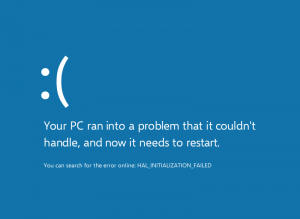
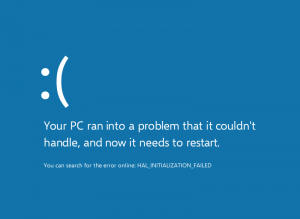
Utilizzare i programmi e le funzionalità di Windows per disinstallare prima i prodotti McAfee sul sistema.
In Windows 8 scegli “Impostazioni” dal menu Charms, digita “disinstalla” (omettendo le virgolette) nella casella di ricerca e seleziona “Disinstalla un programma” dalle opzioni elencate.
Cerca tutti i prodotti McAfee e disinstallali.
- Come faccio a sbarazzarmi di McAfee sul mio computer?
- Come faccio a disabilitare McAfee su Windows 8?
- Come faccio a disinstallare un programma su Windows 8?
- Posso disinstallare McAfee da Windows 10?
- Come si disinstalla McAfee Total Protection?
- Come rimuovere McAfee agent in modalità gestita?
- Come si disinstalla McAfee trial?
- Come faccio a disabilitare l’antivirus su Windows 10?
- Come faccio a controllare quale antivirus ho su Windows 8?
- Come faccio a disinstallare un programma sul mio computer portatile HP Windows 8?
- Come faccio a disinstallare un programma su Windows?
- Come faccio a disinstallare un programma utilizzando Windows 10?
- Come si disinstalla McAfee agent?
- Come si disinstalla McAfee su Windows 10 hp?
- Come faccio a rimuovere un dispositivo da McAfee?
- Impossibile disinstallare McAfee Safe Connect?
- Come si disinstalla McAfee Safe Connect?
- McAfee è un virus?
- Qual è la password di disinstallazione McAfee?
- Come disinstallare McAfee VSE dal prompt dei comandi?
- Come disinstallare manualmente McAfee Endpoint Security?
- Windows Defender è integrato in Windows 8?
- Come faccio a verificare se il mio antivirus funziona?
- Windows Defender è sufficiente per Windows 8?
- Perché McAfee è sul mio computer?
- Vuoi consentire questa applicazione per apportare modifiche al dispositivo McAfee?
- Come posso attivare McAfee secure search in Chrome?
- McAfee è un buon programma antivirus?
- McAfee è una buona protezione antivirus?
- McAfee rallenta il computer?
Come faccio a sbarazzarmi di McAfee sul mio computer?
Digitare Programmi e funzionalità nella schermata Start di Windows e selezionarlo dall’elenco dei risultati. Individuare il programma McAfee che si desidera disinstallare nell’elenco dei programmi. Fare clic con il tasto destro del mouse sul programma McAfee e scegliere disinstalla. Selezionare le caselle di controllo per gli elementi che si desidera rimuovere, quindi fare clic su Rimuovi.
Come faccio a disabilitare McAfee su Windows 8?
Come disabilitare McAfee SecurityCenter
- Fare clic con il pulsante destro del mouse sull’icona McAfee nell’angolo in basso a destra del desktop di Windows.
- Selezionare Modifica impostazioni > Scansione in tempo reale dal menu.
- Nella finestra Stato scansione in tempo reale, fare clic sul pulsante Disattiva.
- È ora possibile specificare quando si desidera riprendere la scansione in tempo reale.
Come faccio a disinstallare un programma su Windows 8?
Per rimuovere un programma desktop indesiderato o modificarne le impostazioni, dirigiti verso il Pannello di controllo del desktop seguendo questi passaggi:
- Fare clic destro nell’angolo in basso a sinistra dello schermo e scegliere il Pannello di controllo dal menu a comparsa.
- Quando viene visualizzato il Pannello di controllo, scegliere Disinstalla un programma dalla categoria Programmi.
Posso disinstallare McAfee da Windows 10?
Mentre si può disinstallare McAfee Internet Security o McAfee Antivirus software tramite il Pannello di controllo > Programmi & Caratteristiche applet, il processo è molte volte non riuscito. Per disinstallare completamente McAfee dal tuo computer Windows 10/8/7, ecco cosa puoi fare.
Come si disinstalla McAfee Total Protection?
Rimozione Sezione 1: Disinstalla McAfee Total Protection
- Vai al menu Start > Impostazioni per aprire l’app Impostazioni.
- Selezionare Applicazioni & Caratteristiche dalla mano sinistra per elencare i programmi installati.
- Selezionare McAfee Total Protection nel riquadro di destra e fare clic su Disinstalla due volte.
Come rimuovere McAfee agent in modalità gestita?
Poiché non possiamo disinstallare il programma quando è in modalità gestita, dobbiamo prima cambiare McAfee in modalità non gestita.
- Aprire il prompt dei comandi.
- Successivamente, dobbiamo navigare nel prompt dei comandi nella cartella Programmi.
- Da lì, digitare quanto segue: frminst.exe / remove = agent e premere il tasto Invio.
Come si disinstalla McAfee trial?
È possibile disinstallare ed eliminare la versione di prova di McAfee dal computer utilizzando un programma nativo del computer.
- Fai clic su” Start ” nell’angolo in basso a sinistra dello schermo.
- Fare clic su “Pannello di controllo” dal menu visualizzato.
- Fare doppio clic su ” Aggiungi o Rimuovi programmi.”
- Individuare “McAfee” nell’elenco ed evidenziarlo.
Come faccio a disabilitare l’antivirus su Windows 10?
Disattiva la protezione antivirus in Windows Security
- Seleziona Start > Impostazioni > Aggiorna & Sicurezza > Sicurezza Windows > Virus & Protezione dalle minacce > Gestisci impostazioni (o Virus & Impostazioni di protezione dalle minacce nelle versioni precedenti di Windows 10).
- Interruttore di protezione in tempo reale su Off. Si noti che le scansioni pianificate continueranno a essere eseguite.
Come faccio a controllare quale antivirus ho su Windows 8?
Per scoprire se si dispone già di software antivirus:
- Apri Centro operativo facendo clic sul pulsante Start , facendo clic su Pannello di controllo e quindi, in Sistema e sicurezza, facendo clic su Controlla lo stato del computer.
- Fare clic sul pulsante freccia accanto a Sicurezza per espandere la sezione.
Come faccio a disinstallare un programma sul mio computer portatile HP Windows 8?
Procedere come segue per rimuovere programmi e componenti software dall’unità disco rigido del computer.
- In Windows, cercare e openControl Pannello.
- Nella finestra Disinstalla o modifica un programma, selezionare il programma che si desidera rimuovere dall’elenco e fare clic su Disinstalla o Disinstalla/Modifica nella parte superiore dell’elenco dei programmi.
Come faccio a disinstallare un programma su Windows?
Per rimuovere programmi e componenti software in Windows 7 dal disco rigido del computer, attenersi alla seguente procedura:
- Fare clic su Start, quindi su Pannello di controllo.
- In Programmi, fare clic su Disinstalla un programma.
- Selezionare il programma che si desidera rimuovere.
- Fare clic su Disinstalla o Disinstalla / Modifica nella parte superiore dell’elenco dei programmi.
Come faccio a disinstallare un programma utilizzando Windows 10?
Ecco come disinstallare qualsiasi programma in Windows 10, anche se non sai che tipo di app è.
- Apri il menu Start.
- Fare clic su Impostazioni.
- Fare clic su Sistema nel menu Impostazioni.
- Selezionare Applicazioni & caratteristiche dal riquadro di sinistra.
- Seleziona un’app che desideri disinstallare.
- Fare clic sul pulsante Disinstalla visualizzato.
Come si disinstalla McAfee agent?
Eseguire il frminst.comando exe / forceuninstall:
- Nel computer interessato, fare clic su Start, Esegui e digitare uno dei seguenti comandi: “c:\Program File \ Network Associates \ Common Framework \ frminst.exe ” / forceuninstall. O.
- Riavviare il computer per rimuovere i processi di McAfee Agent dalla memoria e completare l’eliminazione dei file.
Come si disinstalla McAfee su Windows 10 hp?
Come disinstallare o rimuovere il software di terze parti su un PC HP con Windows 10
- Nel campo di ricerca di Windows, digitare Pannello di controllo, quindi selezionarlo dall’elenco.
- Fare clic su Programmi e funzionalità.
- Selezionare il programma che si desidera disinstallare.
- Seguire i passaggi sullo schermo per disinstallare il programma.
Come faccio a rimuovere un dispositivo da McAfee?
- Vai a home.mcafee.com.
- Fare clic su Il mio account.
- Fare clic su Accedi.
- Digitare: L’indirizzo e-mail del proprio account McAfee. La password per il tuo account McAfee.
- Fare clic su Accedi.
- Fare clic sul dispositivo che si desidera disattivare o rimuovere.
- Fare clic su Trasferisci, rimuovi o reinstalla.
- Fare clic su Rimuovi.
Impossibile disinstallare McAfee Safe Connect?
Dopo aver rimosso Safe Connect dall’elenco Amministratore del dispositivo, attenersi alla seguente procedura:
- Vai a Impostazioni.
- Tocca App o Applicazioni, a seconda del dispositivo.
- Tocca Applicazioni installate / Gestisci applicazioni.
- Selezionare McAfee Safe Connect.
- Toccare Opzioni, quindi selezionare Disinstalla o Rimuovi.
Come si disinstalla McAfee Safe Connect?
Nel pannello di controllo:
- Fare doppio clic su Programmi e funzionalità o Aggiungere / rimuovere programmi.
- Selezionare McAfee WebAdvisor o McAfee SiteAdvisor dall’elenco.
- Fare clic su Disinstalla / Modifica o Rimuovi.
- Quando richiesto, selezionare solo la casella di controllo accanto a SiteAdvisor o McAfee WebAdvisor.
- Fare clic su Disinstalla o Rimuovi.
McAfee è un virus?
Anche se McAfee (ora di proprietà di Intel Security) è buono come qualsiasi altro noto programma anti-virus, richiede numerosi servizi e processi in esecuzione che consumano un sacco di risorse di sistema e spesso si traduce in denunce di elevato utilizzo della CPU.
Qual è la password di disinstallazione McAfee?
Aprire il Pannello di controllo, Programmi e funzionalità o applicazioni & funzionalità (a seconda della versione di Windows). Se è presente uno dei seguenti prodotti ENS, fare clic con il pulsante destro del mouse sul prodotto e selezionare Disinstalla (la password predefinita è mcafee): Firewall. Piattaforma.
Come disinstallare McAfee VSE dal prompt dei comandi?
Rimuovi CMA dal prompt dei comandi.
- Fare clic su Start, Esegui, digitare il seguente comando (comprese le virgolette) e premere INVIO: “c:\Program File \ McAfee \ Quadro comune \ frminst.exe ” / forceuninstall.
- Riavviare il computer per rimuovere i processi CMA dalla memoria e completare l’eliminazione del file.
Come disinstallare manualmente McAfee Endpoint Security?
Riepilogo
- Premere Windows+R, digitare regedit e fare clic su OK.
- Passare a una delle seguenti chiavi di registro:
- Selezionare la chiave per il prodotto che si desidera rimuovere.
- Fare clic con il pulsante destro del mouse su Disinstalla comando e selezionare Modifica.
- Evidenziare tutto il testo nel campo Dati valore, fare clic con il pulsante destro del mouse e selezionare Copia.
- Fare clic su Annulla.
Windows Defender è integrato in Windows 8?
Windows Defender è il programma di protezione in tempo reale (sempre attivo) predefinito in Windows 8 e 8.1. A differenza di quello in Windows XP, Vista e 7, Windows 8/8.la versione 1 protegge da virus e altri tipi di malware, non solo spyware.
Come faccio a verificare se il mio antivirus funziona?
Un modo per scoprire se il tuo antivirus funziona è simulare un vero attacco di virus “innocuo”.
- ↓ 01 – RanSim. / Strumento gratuito Ransomware Simulator.
- ↓ 03-WICAR. / Prova la sicurezza del browser.
- ↓ 04-TESTmyAV. / Prova ransomware & Malware.
- ↓ 05-EICAR. |
- ↓ 06 – ShieldUp. |
- ↓ 07 – FortiGuard. |
- ↓ 08 – Sicurezza IKARUS. |
Windows Defender è sufficiente per Windows 8?
Microsoft includerà antivirus in Windows 8 per la prima volta nella storia di Windows. Ma questo software–la nuova versione di Windows Defender-fornirà una protezione adeguata contro virus, spyware e altri malware?
Perché McAfee è sul mio computer?
Probabilmente non l’hai installato apposta. Molto probabilmente è venuto in bundle con altri software installati. Programmi come Java e Adobe Flashplayer vengono spesso con “bloatware” extra come McAfee Security Scan perché in genere vengono pagati bene per questo.
Vuoi consentire questa applicazione per apportare modifiche al dispositivo McAfee?
Nel Pannello di controllo, andare su Account utente e quindi fare clic su Modifica impostazioni di controllo account utente. Non importa quale scelta fai, vedrai una finestra pop-up UAC che ti chiede se vuoi consentire a questa app di apportare modifiche al tuo computer. Premi Sì per procedere.
Come posso attivare McAfee secure search in Chrome?
Passi
- Visita il sito web SiteAdvisor in Chrome.
- Fare clic sul pulsante “Download gratuito”.
- Eseguire il file di installazione scaricato.
- Fare clic su “Installa” per iniziare l’installazione del componente aggiuntivo.
- Riavvia Chrome.
- Fare clic su “Abilita estensione”.
- Decidere se si desidera abilitare “Ricerca sicura”.
- Eseguire una ricerca sul Web per visualizzare i risultati di SiteAdvisor.
McAfee è un buon programma antivirus?
Nei suoi test più recenti, il laboratorio austriaco AV-Comparatives ha assegnato a McAfee Internet Security 2013 una valutazione di efficacia del 98%. In generale, il software antivirus a pagamento è migliore di quello gratuito(anche se PC Magazine ha dato buoni voti ad AVG Anti-Virus FREE 2013 e Avast Free Antivirus 8 ha fatto bene nei test di AV-Comparatives).
McAfee è una buona protezione antivirus?
McAfee Total Protection è una buona soluzione antivirus per Windows e, sebbene sia efficace nel bloccare le minacce Internet, crea molti rallentamenti. Questo software antivirus ha un firewall personale, un gestore di password e controlli parentali, oltre a scansionare le pagine dei social media per le minacce.
McAfee rallenta il computer?
McAfee potrebbe rallentare il computer perché è abilitata la scansione automatica. La scansione del computer per le infezioni mentre si sta cercando di fare altre attività potrebbe essere troppo per il sistema se non si dispone di memoria sufficiente o si dispone di un processore lento.
Foto nell’articolo di “Wikimedia Commons” https://commons.wikimedia.org/wiki/File:BSOD_Windows_8.svg